著Selena Komez3月に更新12、2021
「iTunesからAppleMusicを購入していますが、MP3プレーヤーで音楽を同期して再生できません。 Apple Musicを無制限に再生する方法はありますか?」
あなたは同じこの問題に遭遇する彼らの一人ですか? Appleの公式ウェブサイトからAppleMusicの一部を支払いましたが、Appleの音楽をMP3プレーヤーに転送する場合、音楽はDRMで保護されたM4P形式であるため、転送する方法が見つかりません。 M4Pファイルとは何ですか? M4P – MPEG 4保護オーディオは保護されたAACファイル拡張子であり、Apple iTunesがDRM(デジタル権利管理)で購入した曲で一般的に使用されますが、M4Aは保護されていないAACファイルのオーディオ拡張子です。 これは、M4PとM4Aの両方がAACファイルであることを意味しますが、M4PはDRMで保護されており、M4AはDRMフリーです。 Apple MusicファイルをMP3プレーヤーで転送して再生する場合は、Apple MusicファイルをM4PからMP3形式に変換する必要があります。そうすれば、変換されたAppleMusicをMP3プレーヤーで再度支払うことなく時間制限なしで楽しむことができます。 いいですね。 Apple MusicConverterを使用してMP3プレーヤーでAppleMusicを変換して再生する方法をご覧ください。
Appleの音楽コンバータ DRM編集のApple Music M4P曲を無料のAACまたはMP3に変換するのを完全に助けることができます MP3プレーヤーでMP3フォーマットに変換されたAppleミュージックを無料で再生。 業界をリードする録音技術により、Apple Musicの曲をバックグラウンドで超高速で、損失のない品質で録音できます。 Apple Musicの曲を録音する以外に、Apple Music Recorderを使用すると、iTunesオーディオブック、Audibleオーディオブック、およびその他のiTunesで購入したM4P音楽を録音できます。 Apple Musicの曲、アルバム、またはプレイリストをダウンロードせずにiTunesライブラリまたはプレイリストに追加するだけで、プログラムは選択した音楽を効率的に変換するため、MP3プレーヤーなどのモバイルデバイスで変換された音楽を無制限に無料で楽しむことができます。 Androidフォン、iPhone、またはその他のモバイルデバイス。
ステップ1.DコンピューターにApple Music Converterをダウンロードして起動します
コンピュータにApple Music Converterをダウンロードします。プログラムを起動すると、同時にiTunesが自動的に起動します。

ステップ2:MP3プレーヤー用のMP3に変換するApple Musicを選択します
プログラムは、音楽、プレイリスト、オーディオブック、M4Pオーディオ、iTunes映画、テレビ番組を含むすべてのiTunesファイルを自動的にロードします。図書館そして、DRMを削除してMP3に変換したいApple Musicトラックをマークします。

注意:トップメニューバーのチェックボックスをクリックして、いくつかの項目を1つずつ選択することも、アルバム全体を選択することもできます。AppleMusicの曲/アルバムをiTunesライブラリに追加した場合は、「音楽を聴く際のスピーカーとして左側に移動して、タイプ別にすべての曲をソートします。 「Apple Music AACオーディオファイル」のマークが付いた曲を確認してください。
ステップ3:変換後の音楽の出力フォーマット - MP3を設定します
ダウンロード/変換したいApple Musicの曲を選択したら、すべてのApple Musicの曲をMP3形式に変換するために、音楽の出力形式を選択する必要があります。 選んでください .MP3 「」の下のドロップダウンリストから出力フォーマットプログラムでは、チャンネル、サンプルレート、コーデック、ビットレートなどの出力パラメータを変更できます。

MP3出力プロファイルを選択します。

変換速度を調整する :
変換速度を変更したい場合は、[オプション] >> [一般]に移動します。設定ウィンドウの1つで、[オーディオ変換のカスタム変換速度を設定する(16-XNUMX)]を選択して、変換速度を調整します。

ステップ4。M4P Apple MusicをDRMフリーのMP3に変換します
このステップでは、「変換「Apple MusicからM4P musicからMP3への変換を開始し、変換したMP3 Appleの曲をコンピュータに保存する」ボタンをクリックします。音楽変換が完了したら、[...]をクリックしてください。出力ファイルを開くあなたのコンピュータ上で変換されたMP3音楽ファイルを見つけるための "ボタン、そしてあなたは無料でDRMフリーのMP3フォーマットで変換されたApple音楽を楽しむことができます。
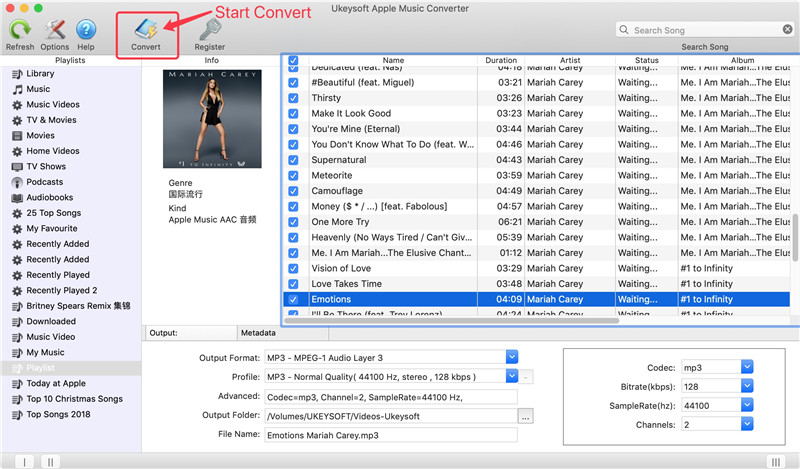
変換した .MP3 コンピュータ上のファイル:
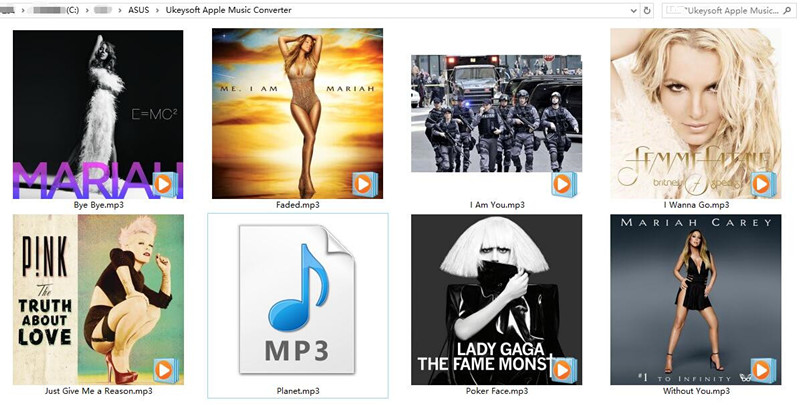
ステップ5。変換したMP3 Apple MusicをMP3プレーヤーで再生します
今、あなたは無料でM4PからMP3にApple音楽を変換しました、あなたはそれをあなたのデバイスに転送した後にiTunesなしでMP3プレーヤーですべての変換されたMP3 Apple音楽をすることができます。
関連記事:
Apple Music M4PからDRMを完全に削除する方法
iTunes DRMのロックを解除し、任意のデバイスでiTunes M4P曲を再生する
iTunesからコンピュータへの以前に購入した音楽の無料ダウンロード
iPhoneでApple Musicをプレイする方法7 / 6S / 6を無料で
プロンプト: 次のことを行う必要があり ログイン あなたがコメントすることができる前に。
まだアカウントがありません。 ここをクリックしてください 登録.

コメントはまだありません 何か言って...